如何取消电脑密码设置 取消电脑密码设置的方法
时间:2017-07-04 来源:互联网 浏览量:
今天给大家带来如何取消电脑密码设置,取消电脑密码设置的方法,让您轻松解决问题。
怎么取消电脑开机密码?自己家里用的电脑有开机密码,每次都要输入一大堆字符,怎么取消呢?或者怎么更改电脑开机密码?让密码简单点!下面就给大家介绍下电脑的开机密码问题!具体方法如下:
1打开控制面板,这时候有两种模式,类别模式,点击【用户账户和家庭安全】下面的【添加或删除用户账户】即可!
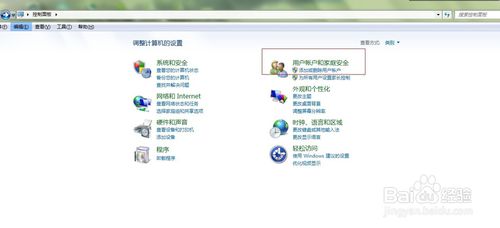 2
2如果显示的大图标/小图标,点击【用户账户】即可!
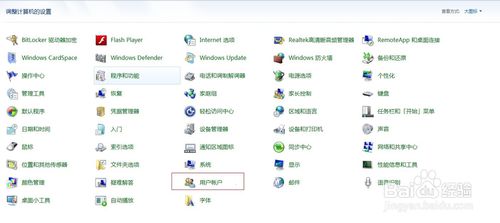 3
3在弹出的页面框,如图,点击红色框选中的账户。这个时候需要看你日常用的是哪一个账户就选哪一个账户,一般默认是管理员账户;但是有些公司会设置其他账户给员工使用。
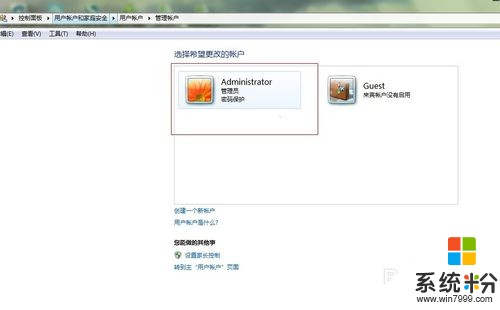 4
4在这个页面上,看到红色选中的位置,是更改密码,还是删除密码就随便你拉!不过无论是更改还是删除都要输入原密码哦!
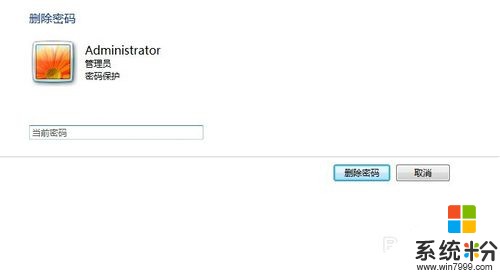
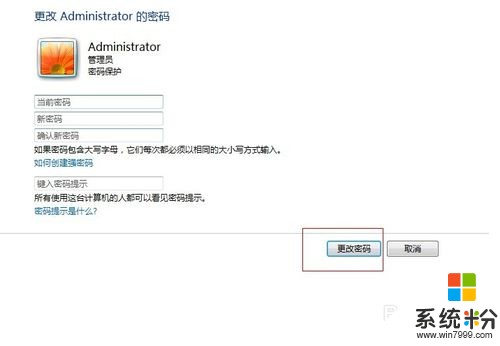 5
5当然,又下角的【更改密码】或者【删除密码】别忘记点哦。点了以后就可以了!下次开机就没有开机密码了,或者是新的简单密码,不过你要记住哦!
以上就是如何取消电脑密码设置,取消电脑密码设置的方法教程,希望本文中能帮您解决问题。
我要分享:
电脑软件热门教程
- 1 怎样把win的屏幕7改为16位色 把win的屏幕7改为16位色的方法有哪些
- 2 怎么快速查看笔记本的无线网卡型号 快速查看笔记本的无线网卡型号的方法
- 3 谷歌浏览器国内如何登录 谷歌浏览器怎么登录谷歌账号
- 4excel的字体间距怎么设置 Excel表格字间距调整方法
- 5Win7系统如何设置自动关开机教程
- 6excel把两个表格内容合并 如何将两个EXCEL表格中的内容合并
- 7苹果6s蓝牙如何激活,蓝牙连接不了搜索不到设备怎么处理 苹果6s蓝牙激活的方法,蓝牙连接不了搜索不到设备的处理方法
- 8手机和笔记本电脑怎么共享网络 手机如何通过USB共享网络给笔记本电脑使用
- 9Windows忘登录密码如何重置密码-1 Windows忘登录密码重置密码-1的方法
- 10怎样刻录电脑系统盘 刻录电脑系统盘的方法有哪些
